-1.png?width=1568&height=588&name=Macfan%E3%83%90%E3%83%8A%E3%83%BC%E4%B8%AD%E6%AE%B5%20%E2%80%93(94%25)-1.png)
「インスタの写真ってどのように保存するの?」「専用のアプリが必要なの?」
本記事ではこのような疑問をお持ちの方に向けて、インスタグラムの写真を保存する方法を紹介します。画像保存をすると相手にわかってしまう(通知される)のか、そもそも違法ではないのか、といった疑問についても解説していますので、ぜひ最後までお読みください。
インスタの写真は保存できる
インスタのアプリ自体には写真のみを保存する方法はありません。しかし、さまざまな工夫をすることで写真を保存することは可能です。
主な方法としては以下の通りです。
- スクリーンショットで保存する
- ブックマーク機能で保存する
- 外部サービス・外部アプリで保存する
スクリーンショットで保存する
スマホのスクリーンショット機能を使えば、疑似的にインスタの写真を保存できます。方法としては、保存したい写真がある投稿を表示して、スクリーンショットを撮影するだけです。
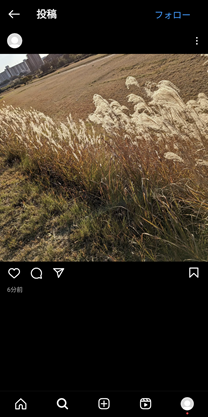
このように投稿部分が見えてしまうのがデメリットですが、写真部分も撮影されているので、いつでも写真アプリなどから見返すことができます。
また、多少手間はかかるものの、画像編集をすることでインスタに投稿された写真部分だけを切り取ることも可能です。
手順は以下の通りです。(GooglePixel 7 Proの場合)
- フォトアプリなどで撮影したスクリーンショットを選択する
- 「編集」を選択する

- 「切り抜き」を選択する
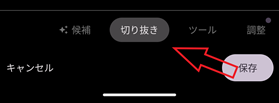
- 切り抜きの枠を画像部分にはめる
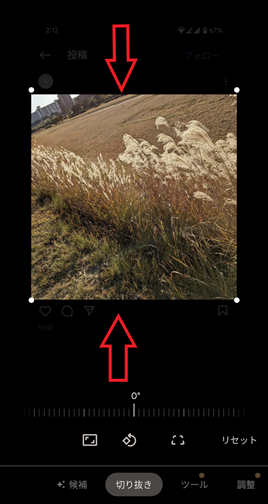
- 編集した画像を保存する
使用するスマホによって編集方法は多少異なりますが、iPhoneやほかのAndroidスマホでも同様に、おおむね上記の手順で写真を切り取ることができます。また、写真の切り取りはOSの標準機能だけでなく、画像編集アプリなどでも行えます。切り取り方法は多岐にわたるので、自分の好きな方法で行いましょう。

ブックマーク機能で保存する
インスタアプリにあるブックマーク機能を使って、投稿自体を保存することもできます。
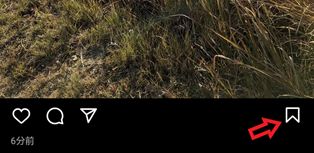
上の画像のように、保存したい写真がある投稿の「ブックマークボタン」をタップすると、投稿の保存ができます。保存後は「保存済み」というページから投稿を確認できます。
「保存済み」のページから投稿を確認する方法は以下の通りです。
- 画面右下の「プロフィールボタン」をタップする

- 画面右上の「≡」をタップする
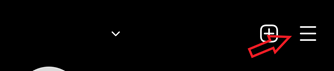
- 「保存済み」をタップする
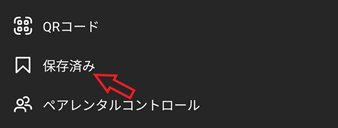
スマホ内に保存するのではなく、クラウド上に保存するので端末の容量を節約できるのでおすすめです。
ただし、ブックマークに保存する方法では、投稿自体が削除されたり非表示にされたりすると閲覧できなくなるので注意しましょう。なお、ブックマークをしても相手に通知が届いたり足跡が残ったりすることもないので、保存したことがバレる心配はありません。
外部サービス・外部アプリで保存する
インスタの写真は、外部サービスや外部アプリを使って保存することもできます。インスタの写真を保存できる主な外部サービス・アプリは以下の通りです。
- Repost for IG: Posts & Stories
- Save Insta
Repost for IG: Posts & Stories(Repost: For Posts, Stories)
「Repost for IG: Posts & Stories」はGooglePlayでダウンロードできるアプリです。AppStoreでは「Repost: For Posts, Stories」という名称で提供されています。
フィード投稿の写真だけでなく、動画の保存もできます。さらにストーリーやリール動画の保存も可能です。
インスタの写真が保存できる数少ないアプリの1つなので、アプリで保存したいと考えているならRepost for IG: Posts & Stories(Repost: For Posts, Stories)を活用しましょう。
Save Insta
Save InstaはWEBサイトやアプリにてインスタの保存ができます。パソコンからインスタの写真を保存したい場合におすすめです。
保存方法はSave Instaのウェブページへアクセスして、URLを貼り付けるだけです。フィード投稿の写真と動画・ストーリー・リール動画の保存に対応しています。
なお、アプリはAndroidのみ対応しています。Androidユーザーの方は前述のRepost for IG: Posts & Storiesと両方使ってみて、使用感が良い方を選びましょう。
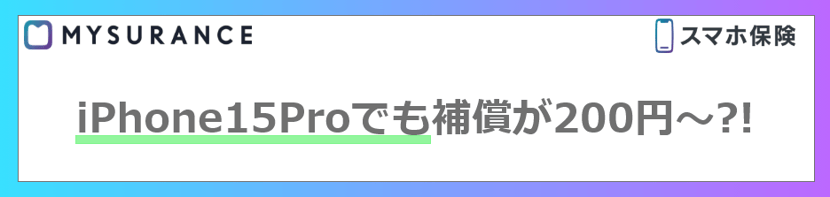
インスタの写真保存でよくある質問
保存すると相手にバレる?
基本的にフィード投稿の写真は、どのように保存をしてもバレることはありません。スクリーンショットで保存をしても、ブックマークに保存をしても相手に通知が届くことはなく、足跡が残ることもありません。
ただし、ストーリー写真や動画を保存する場合は、リンクを取得する必要があるため、ストーリーを閲覧しなければいけません。ストーリーは足跡が残るので、保存したことはバレないものの、閲覧したことはバレてしまいます。
ストーリーの閲覧もバレたくない場合は、外部のログイン不要ツールを使いましょう。
画像を保存すると著作権違反になる?
インスタの画像を保存しても、個人で楽しむ分には違反にはなりません。ただし、保存した画像を勝手に投稿するのは違法です。
インスタには「リポスト」といって、投稿をシェアする機能がありますが、こちらはあくまで投稿元を引用した投稿となります。引用元を明記せずに、自分のオリジナルではない画像を勝手に投稿してしまうと、著作権侵害にあたる可能性があるので注意しましょう。
なお、著作権フリーの画像に関しては、保存・投稿して問題ありません。ただし、利用条件などが設定されている場合があるので、著作権フリーの画像を投稿をする際は利用条件や規約などを破らないようにしましょう。
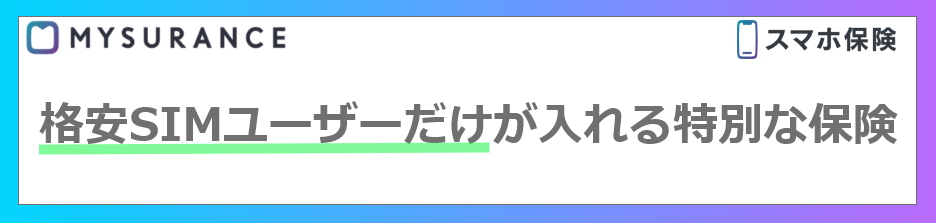
まとめ
インスタの写真はスクリーンショットを使ったり、ブックマーク機能を使ったりすることで保存できます。写真のみを保存したい場合は、スクリーンショットした画像から写真のみを切り取りましょう。
なお、写真を保存しても相手にバレることはありませんが、ストーリーは閲覧すると足跡がつきます。相手にバレずにストーリーの写真を保存したい方は注意してください。

